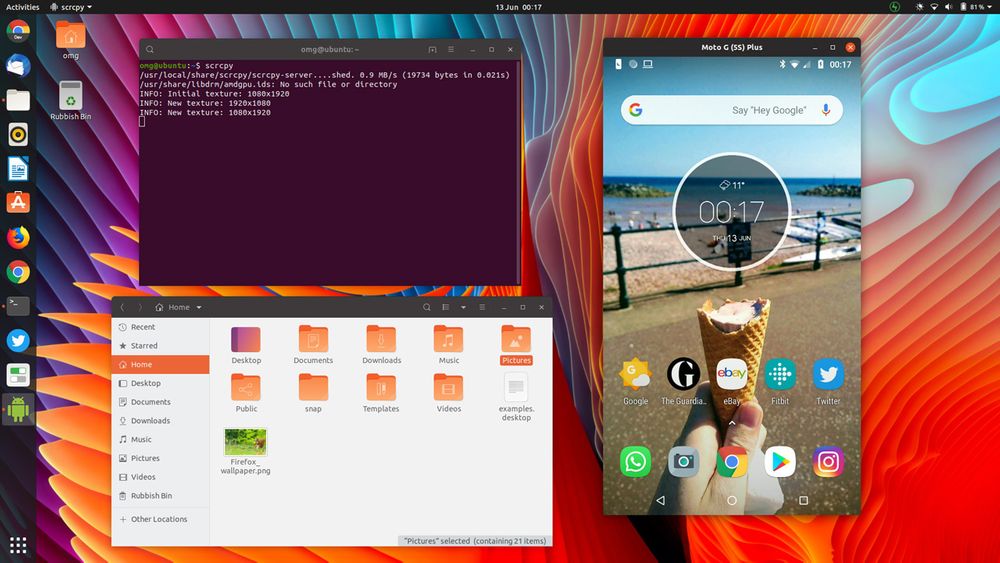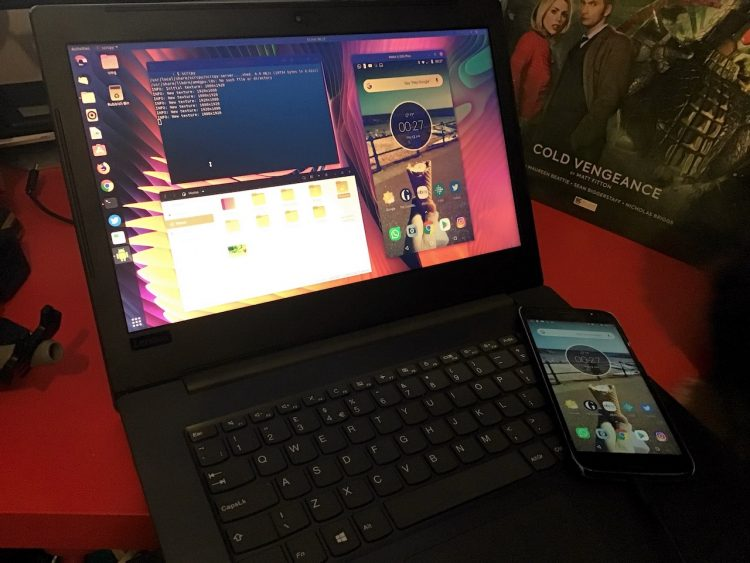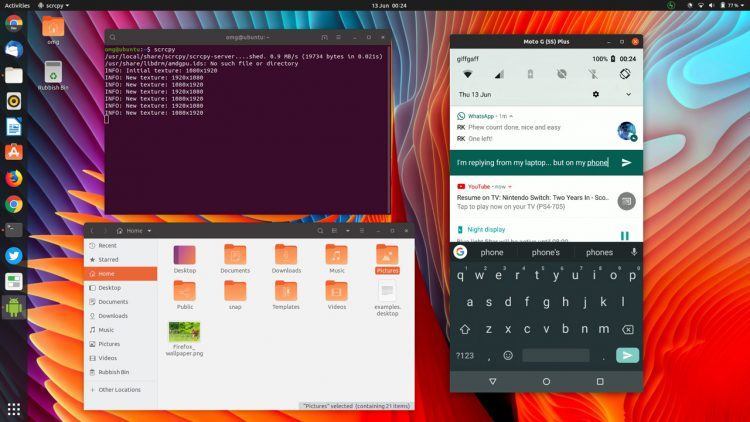- Трансляция экрана Android смартфона или планшета на компьютер с Linux
- Утилита scrcpy и ее установка
- Подготовка смартфона
- Начинаем трансляцию и запись
- Преимущества scrcpy
- Как управлять своим телефоном под Android с рабочего стола Ubuntu
- Scrcpy: просмотр экрана телефона на ПК
- Дисплей и управление Android через USB
- Требования к Scrcpy
- Преимущества ScrCpy
- Очевидные преимущества Scrcpy:
- Установите Scrcpy в Ubuntu
Трансляция экрана Android смартфона или планшета на компьютер с Linux
Перед пользователями, которые занимаются созданием обучающего или обзорного контента, иногда возникает задача трансляции экрана смартфона или планшета на персональный компьютер. Однажды такая же потребность возникла и у меня, поэтому в сегодняшней заметке поделюсь опытом подобной реализации.
Утилита scrcpy и ее установка
Это бесплатная кроссплатформенная программа с открытым исходным кодом, написанная на C и Java, позволяющая легко начать трансляцию и запись происходящего на экране телефона на ПК. Среди поддерживаемых систем значатся Linux, macOS и Windows. Так как утилита распространяется по свободной лицензии, то установить ее можно без особых проблем в любом популярном дистрибутиве:
sudo apt install scrcpy
sudo dnf copr enable zeno/scrcpy
sudo dnf install scrcpy
Подготовка смартфона
Подключение осуществляется через USB-соединение, поэтому перед ним нужно включить режим отладки по USB, который доступен в разделе настроек. Я просто зашел в настройки смартфона и в поле поиска ввел «Отладка по USB».
Начинаем трансляцию и запись
Подключаем смартфон к ПК и в терминале запускаем утилиту командой scrcpy. Сразу же открывается окно с изображением экрана смартфона. Если использовать ключ -t, то будут отображаться нажатия на сенсорный экран.
Чтобы сделать скринкаст происходящего на экране нужно воспользоваться ключом -r и указать имя файла для записи (поддерживаются формат mp4 и mkv). Запись начнется после того, как появится окно с содержимым смартфона. Чтобы остановить скринкаст нужно просто закрыть окно трансляции.
Чтобы не вводить каждый раз в терминале эти команды можно настроить алиасы и использовать краткий и понятный ввод нужной команды для старта трансляции или записи. Про создание алиасов я рассказывал ранее на канале.
Преимущества scrcpy
Главным преимуществом является простота установки и использования. Утилита не имеет замудренного интерфейса и сложных настроек для трансляции и записи — ввел команду с нужными ключами и тут же появилось окно экрана смартфона.
Подключение осуществляется посредством USB-кабеля, что гарантирует низкую степень задержки и плавность отображения мобильного интерфейса.
На смартфон не нужно устанавливать дополнительных утилит или библиотек, ставить кастомные прошивки или получать root-доступ. Всего одна настройка и устройство готово к тому, чтобы с него транслировалось изображение.
Кроссплатформенность, открытость и бесплатность утилиты также являются ее несомненными преимуществами. Хотя вряд ли неистовые фанатики среди пользователей Windows смогут воспользоваться scrcpy, ведь для этого нужно будет (о ужас!) открывать консоль.
Вот такой простой, но очень эффективный инструмент, который пригодиться тем, кому необходимо транслировать или записывать происходящее на смартфоне через ПК. Если пост оказался полезным для вас, то поддержите его лайком, а канал подпиской. Также раздел со статьями про софт для Linux вы можете найти по ссылке ниже.
Как управлять своим телефоном под Android с рабочего стола Ubuntu
Немного погуглив, я нашел хорошее решение: бесплатный инструмент с открытым исходным кодом, разработанный специально для этой цели.
И в этом посте я расскажу вам, как это работает.
Scrcpy: просмотр экрана телефона на ПК
Больше, чем просто экран вашего телефона Android на вашем ПК: работайте с ним с помощью клавиатуры и мыши
«Scrcpy» (который, думаю, образован от «Screen Copy») позволяет вам отобразить экран Android в окне на рабочем столе Windows, macOS или (что более важно для меня) Linux, совершенно бесплатно.
Но скорее всего, вы хотите больше, чем просто смотреть на экран своего телефона через монитор ПК, верно?
Scrcpy позволяет вам взаимодействовать с вашим телефоном с рабочего стола, используя обычную клавиатуру и мышь.
Это означает, что вы можете использовать клавиатуру вашего компьютера, чтобы отправлять остроумные комментарии в Instagram или по электронной почте; использовать мышь для свайпов и управления «прекрасным» интерфейсом Snapchat; сделать запись экрана на сложном уровне популярной игры; и многое другое!
Приложение особенно полезно для разработчиков ПО на Android, желающих протестировать, отладить или показать на экране смартфона свои продукты. Чтобы установить его, необходимо всего лишь перетащить файл .apk с рабочего стола и поместить его в окно приложения!
В целом, эта универсальность делает Scrcpy утилитой, которую хитрые разработчики захотят добавить в свой инструментарий программного обеспечения.
Для нас, обычных пользователей, это просто весело! Особенно учитывая тот факт, что это бесплатное программное обеспечение с открытым исходным кодом.
Дисплей и управление Android через USB
Scrcpy создается командой Genymotion, популярного эмулятора Android, но сам по себе он не является эмулятором Android .
Как объясняется на странице проекта Github, приложение предназначено для: « … отображения и управления устройствами Android, подключенными по USB (или через TCP / IP). Не требуется никакого корневого доступа. Работает на GNU / Linux, Windows и MacOS. »
Такого рода функциональность не нова. Приложения вроде Vysor и AirDroid, предлагают отображение экрана Android на ПК, хотя (часто) за определенную плату.
Но Scrcpy абсолютно бесплатный и предоставляет вам возможность увидеть экран вашего смартфона в высоком разрешении в окне компьютера. Вы можете свободно изменять размер окна или использовать полноэкранный режим, также приложение поддерживает книжную и альбомную ориентации.
Взаимодействие происходит в режиме «реального времени», и при тесте на моём компьютере я не заметил заметной задержки.
Scrcpy делает все, что могут конкурирующие приложения? Нет, но этого достаточно, чтобы сделать его жизнеспособной, надежной и бесплатной альтернативой Vysor.
И хотя такие технологии, как Chromecast и Miracast, дают нам понять, что отобразить содержимое вашего смартфона на экран компьютера стало доступно каждому, приятно иметь возможность взаимодействовать с тем, что вы видите, без необходимости касаться сенсорного экрана!
Требования к Scrcpy
Если вы хотите видеть экран Android на рабочем столе Linux для взаимодействия с приложениями или контентом, записывать экран телефона или выполнять другие основные задачи — и у вас уже есть все, что нужно!
Чтобы использовать Scrcpy со своим смартфоном или планшетом, он должен работать под управлением Android 5.0 или более поздней версии, и у вас должны быть включены developer options > USB debugging .(Включить опции разработчика в Android легко: просто выберите номер сборки / версии, указанный в « Settings > System > About Phone ).
И это все, что необходимо, если вы планируете подключить свой смартфон к компьютеру с Linux через USB.
Для использования функции беспроводного отображения Scrcpy необходим пакет android-tools-adb на рабочем столе Linux. Вы будете подключаться к своему телефону через adb (что включает в себя ввод IP-адресов; более подробную информацию смотрите в документации Scrcpy ).
Преимущества ScrCpy
Scrcpy является производительным и простым в освоении приложением. Также характеризуется высокой частотой кадров и низкой задержкой.
Инструмент не навязчивый; вам не нужно обладать root правами, не нужно устанавливать посторонних приложений или расширений на ваш телефон.
Кроме того, как отмечают разработчики XDA , последняя версия Scrcpy даже позволяет вам отображать экран вашего телефона, когда дисплей выключен! Более ранние версии не могли этим похвастаться.
Scrcpy работает, запустив сервер на вашем устройстве Android, с которым приложение для pc обменивается данными через USB (или по беспроводной сети через туннель ADB).
Короче говоря, Scrcpy — это потрясающий способ просмотра экрана Android на вашем компьютере практически без усилий и взаимодействия с ним в режиме реального времени.
Очевидные преимущества Scrcpy:
Не требует root-прав
Доступно для Windows, MacOS и Linux
Не требуется установки приложения на телефоне.
Отображение в высоком разрешении
Ввод с клавиатуры вашего компьютера
Взаимодействие с помощью мыши
Установите Scrcpy в Ubuntu
Scrcpy — это бесплатное программное обеспечение с открытым исходным кодом, доступное для Windows, macOS и Linux. Вы можете найти множество ссылок для загрузки на странице релизов Scrcpy GitHub:
Самый простой способ установить Scrcpy в Ubuntu — использовать официальное приложение Snap, доступное в приложении Ubuntu Software.
Вы также можете установить приложение Scrcpy Snap на совместимые дистрибутивы Linux, используя snapd .
Убедитесь, что на устройстве Android включена отладка по USB (подробности о том, как это сделать, см. Выше в разделе «Требования»), подключитесь к ПК с Linux или к ноутбуку с помощью кабеля USB, а затем запустите Scrcpy из командной строки.